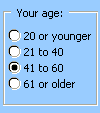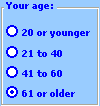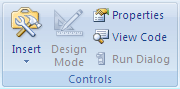Ryhmäruudun tai kehysohjausobjektin avulla voit ryhmitellä toisiinsa liittyvät ohjausobjektit (kuten valintanapit, valintaruudut tai toisiinsa liittyvät sisällöt) yhdeksi visuaaliseksi yksiköksi.
Ryhmäruudut ja kehyksen ohjausobjektit ovat suorakulmion muotoisia objekteja, joissa on valinnaisia tarroja. Voit järjestää lomakkeen toisiinsa liittyviä kohteita visuaalisesti ryhmäruudun tai kehysohjausobjektin avulla. Ryhmittele esimerkiksi asiakkaan tilaussovelluksessa asiakkaan nimi, osoite ja tilinumero. Voit myös ryhmitllä tilauslomakkeessa luettelon käytettävissä olevista kohteista.
|
Ryhmä-ruutu (lomakeohjausobjekti)
|
Kehysohjausobjekti (ActiveX-komponentti)
|
Minkä tyyppistä ohjausobjektia haluat käyttää?
-
Varmista, että Kehitystyökalut-välilehti on käytettävissä.
Kehitystyökalut-välilehden näyttäminen
-
Valitse Tiedosto > Asetukset > Muokkaa valintanauhaa.
-
Valitse Mukauta valintanauhaa -kohdassa Päävälilehdet avattavasta luettelosta.
-
Valitse Kehitystyökalut-valintaruutu ja valitse sitten OK.
-
Varmista, että olet suunnittelutilassa. Valitse Kehitystyökalut-välilehdessäSuunnittelutila
-
-
Valitse Kehitystyökalut-välilehdessäLisää ja valitse sitten Lomakeohjausobjektit-kohdassaRyhmä-ruutu
-
Napsauta laskentataulukon sijaintia, jossa haluat ryhmäruudun vasemman yläkulman näkyvän.
-
Aseta liittyvät ohjausobjektit Ryhmä-ruudun rajalle.
Esimerkki:
-
Valintaruutuja, kuten luettelo ostettavissa olevista tuotteista.
-
Selitteet ja tekstiruudut, kuten nimi- ja osoitetiedot.
-
Valintanapit, jotka ilmaisevat toisensa poissulkevien vaihtoehtojen joukon, kuten Pieni, Keskitaso tai Suuri.
-
-
Voit määrittää ohjausobjektin ominaisuudet napsauttamalla ohjausobjektia hiiren kakkospainikkeella ja valitsemalla sitten Muotoile ohjausobjektia.
-
Varmista, että Kehitystyökalut-välilehti on käytettävissä.
Kehitystyökalut-välilehden näyttäminen
-
Valitse Tiedosto > Asetukset > Muokkaa valintanauhaa.
-
Valitse Mukauta valintanauhaa -kohdassa Päävälilehdet avattavasta luettelosta.
-
Valitse Kehitystyökalut-valintaruutu ja valitse sitten OK.
-
Varmista, että olet suunnittelutilassa. Valitse Kehitystyökalut-välilehdessäSuunnittelutila
-
-
Valitse Kehitystyökalut-välilehdessäLisää ja valitse sitten ActiveX-komponentit-kohdassaLisää ohjausobjekteja
-
Valitse Lisää ohjausobjekteja -valintaikkunassa Microsoft Forms 2.0-kehys tietokoneen käytettävissä olevien ohjausobjektien luettelosta.
-
Napsauta laskentataulukon sijaintia, jossa haluat kehyksen ohjausobjektin vasemman yläkulman näkyvän.
-
Määritä ohjausobjektin ominaisuudet valitsemalla Kehitystyökalut-välilehdessäOminaisuudet
Vihje: Voit myös napsauttaa ohjausobjektia hiiren kakkospainikkeella ja napsauttaa Ominaisuudet.
Näyttöön tulee Ominaisuudet-valintaikkuna. Lisätietoja ominaisuuksista saat valitsemalla ominaisuuden ja painamalla sitten F1-näppäintä, jolloin Visual Basic -ohje tulee näyttöön. Voit myös kirjoittaa ominaisuuden nimen Visual Basicin ohjehaku -ruutuun.
Tässä taulukossa on yhteenveto käytettävissä olevista ominaisuuksista toiminnallisten luokkien mukaan.
|
Jos haluat määrittää |
Käytä tätä ominaisuutta |
|---|---|
|
Yleiset ehdot: |
|
|
Ladataanko ohjausobjekti, kun työkirja avataan. (Ohitettu ActiveX-komponenttien kohdalla.) |
Automaattinen lataus (Excel) |
|
Voiko ohjausobjekti vastaanottaa kohdistuksen ja vastata käyttäjän luomiin tapahtumiin. |
Käytössä (lomake) |
|
Voidaanko ohjausobjektia muokata. |
Lukittu (lomake) |
|
Ohjausobjektin nimi. |
Nimi (lomake) |
|
Ohjausobjektin liittäminen sen alapuolella oleviin soluihin (vapaasti irrallinen, liiku, mutta älä kokoa tai siirrä ja kokoa). |
Sijoittelu (Excel) |
|
Voidaanko ohjausobjekti tulostaa. |
PrintObject (Excel) |
|
Onko ohjausobjekti näkyvissä vai piilotettu. |
Näkyvissä (lomake) |
|
Teksti: |
|
|
Fontin määritteet (lihavointi, kursivointi, koko, yliviivaus, alleviivaus ja paino). |
Lihavointi, kursivointi, koko, yliviivaus, alleviivaus, paino (lomake) |
|
Ohjausobjektin kuvaava teksti, joka tunnistaa tai kuvailee sen. |
Kuvateksti (lomake) |
|
Koko ja sijainti: |
|
|
Korkeus tai leveys pisteissä. |
Korkeus, Leveys (lomake) |
|
Ohjausobjektin ja laskentataulukon vasemman tai yläreunan välinen etäisyys. |
Vasen, ylhäällä (lomake) |
|
Muotoilu: |
|
|
Taustaväri. |
Taustaväri (lomake) |
|
Reunan väri. |
BorderColor (lomake) |
|
Edustaväri. |
ForeColor (lomake) |
|
Onko ohjausobjektissa varjostus. |
Varjostus (Excel) |
|
Reunan visuaalinen ulkoasu (tasainen, korotettu, upotettu, kaiverrettu tai kuoppa). |
SpecialEffect (lomake) |
|
Kuva: |
|
|
Ohjausobjektissa näytettävä bittikartta. |
Kuva (lomake) |
|
Taustakuvan sijainti (ylhäällä vasemmalla, ylhäällä oikealla, keskellä ja niin edelleen). |
PictureAlignment (lomake) |
|
Taustakuvan näyttäminen ohjausobjektissa (rajaaminen, venyttäminen tai zoomaus). |
PictureSizeMode (lomake) |
|
Haluatko ruuduttaa useita kopioita kuvasta ohjausobjektissa. |
PictureTiling (lomake) |
|
Näppäimistö ja hiiri: |
|
|
Mukautettu hiiren kuvake. |
MouseIcon (lomake) |
|
Osoitintyyppi, joka tulee näkyviin, kun käyttäjä asettaa hiiren tietyn objektin päälle (esimerkiksi vakio, nuoli tai I-palkki). |
MousePointer (lomake) |
|
Kehys: |
|
|
Käytetyn reunan tyyppi, joko yksirivinen tai ei mitään. |
BorderStyle (lomake) |
|
Onko ohjausobjektissa pystyvierityspalkit, vaakavierityspalkit vai molemmat. |
Vierityspalkit (lomake) |
|
Toiminto, joka on suoritettava, kun käyttäjä jättää kehyksen tai sivun viimeisen ohjausobjektin (kaikki lomakkeet tai nykyisen lomakkeen). |
Kehä (lomake) |
|
Pysyvätkö vierityspalkit näkyvissä, kun niitä ei tarvita. |
KeepScrollBarsVisible (lomake) |
|
Kokonaisalueen korkeus tai leveys pisteissä, jota voi tarkastella vierityspalkkeja siirtämällä. |
ScrollHeight, ScrollWidth (lomake) |
|
Loogisen muodon vasemman tai yläreunan etäisyys pisteinä kehyksen vasemmasta tai yläreunasta. |
ScrollLeft, ScrollTop (lomake) |
|
Kuinka paljon voit muuttaa kuvan kokoa kehyksessä. |
Zoomaus (lomake) |
Huomautukset:
-
Jos aiot käyttää kehysohjausobjektia usein, lisää se Tallennetut ohjausobjektit -laskentataulukkoon ja tallenna laskentataulukko uudelleenkäyttöä varten. Kun seuraavan kerran tarvitset kehysohjausobjektin, avaa laskentataulukko ja kopioi sitten kehysohjausobjekti muokattavaan laskentataulukkolomakkeeseen.
-
Kaikki kehyksen valintapainikkeet eivät oletusarvoisesti sulje toisiaan pois.
-
Voit myös valita yhden tai useamman kohteen aiheeseen liittyvästä ryhmästä käyttämällä kehyksen sisällä olevaa vaihtopainiketta. Voit esimerkiksi luoda tilauslomakkeen, joka sisältää luettelon käytettävissä olevista kohteista ja vaihtopainikkeen kunkin kohteen edellä.